麥克風在 Google Meet 中無法使用?嘗試這些常見的修復

發現解決 Google Meet 麥克風問題的有效方法,包括音頻設置、驅動程序更新等技巧。

微軟在 2016 年推出了 Microsoft Teams ,回應了 Slack 日益普及的問題。這家軟件巨頭繼續添加新功能以滿足消費者的需求。此外,它已經迅速適應了視頻通話應用程序日益增長的趨勢,而許多應用程序在通話過程中不得不處理雜亂的背景或光線不足的問題。在這篇文章中,我們將指導您如何在 Microsoft Teams 中為視頻通話添加背景模糊。

Microsoft Teams 最近推出了視頻背景,可讓您在視頻通話期間隱藏或更改背景。
Microsoft Teams 應用程序中的背景模糊選項可檢測您的面部,並讓您在視頻通話期間模糊背景。掩蓋背景並使其看起來有點愉快的一種恰當方法。好吧,這並不是一個新功能,因為 Skype 還提供類似的背景模糊功能以及虛擬背景。
您可以使用背景模糊選項來遮蓋背景以使其失焦。此外,您將在這篇文章中找到其他與 Microsoft Teams 視頻通話相關的提示。讓我們開始吧。
Microsoft Teams 中的背景模糊選項在哪裡
Microsoft Teams 允許您在團隊中創建多個頻道並向其中添加成員。從任何頻道,您都可以使用“立即開會”選項與成員發起群組視頻通話。
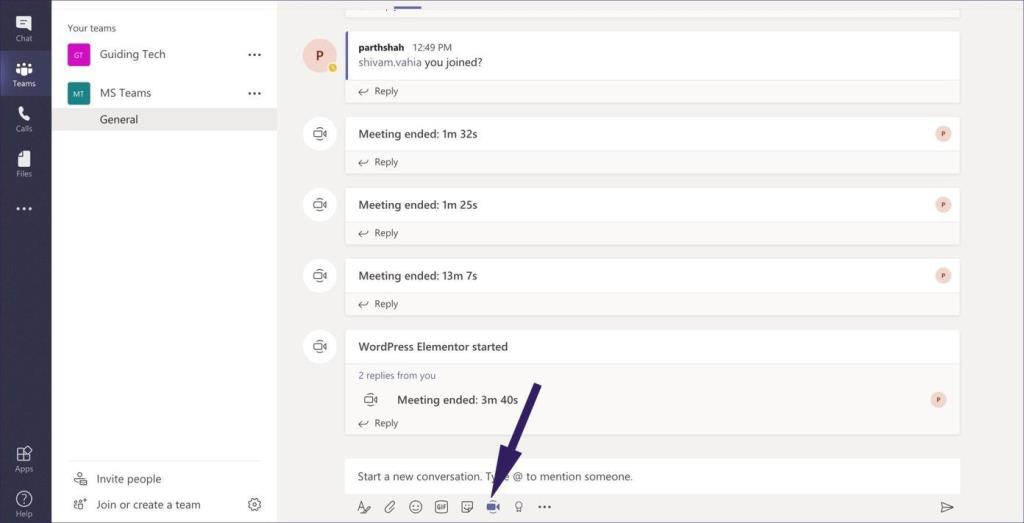
當您點擊頻道中的“立即開會”按鈕時,您將可以選擇添加主題並開始視頻通話。在視頻通話屏幕上,您將在浮動菜單上看到一堆選項,如下面的屏幕截圖所示。點擊三點菜單,它將為 Microsoft Teams 打開另一個高級視頻功能子菜單。
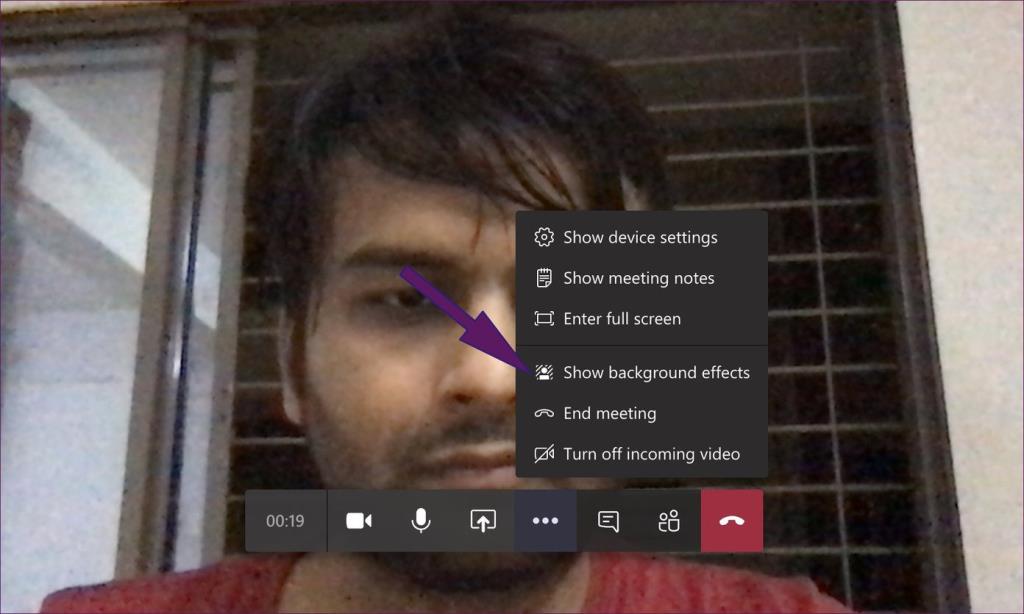
從上下文菜單中選擇顯示背景效果,它將打開背景設置側面菜單。您還會發現許多視頻背景選項。
點擊第二個模糊效果,Teams 將要求您預覽或直接應用視頻中的效果。
我建議您先預覽效果,因為在某些情況下它可能不會像宣傳的那樣起作用。
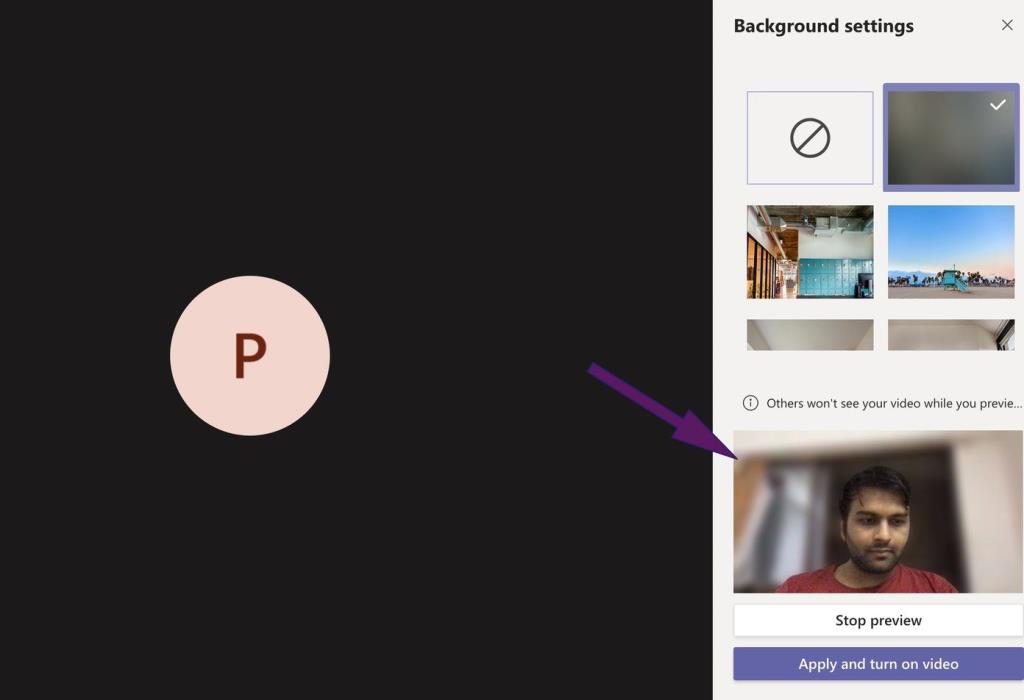
好消息是,當您使用實時預覽選項測試背景時,其他參與者將無法看到實時效果。
注意:當您在視頻通話過程中使用背景模糊效果或任何背景時,通話過程中盡量不要移動太多。它會在臉部周圍留下耀眼的效果。所以你的視頻提要看起來很奇怪。
使視頻通話體驗更好的提示
您總是可以讓會議變得更好、更有效,而不是讓它們成為隨機視頻通話的列表。這裡有一些提示。
為會議添加主題
當您創建與頻道成員的會議時,您應該在開始會議之前添加主題。這似乎是一個小細節,但這將使視頻通話易於搜索。當您想在月底查找特定會議或與之相關的詳細信息時,這非常有用。
我喜歡 Microsoft Teams 如何讓您邀請其他頻道的成員加入當前視頻源。您還可以從側面板瀏覽與會者。
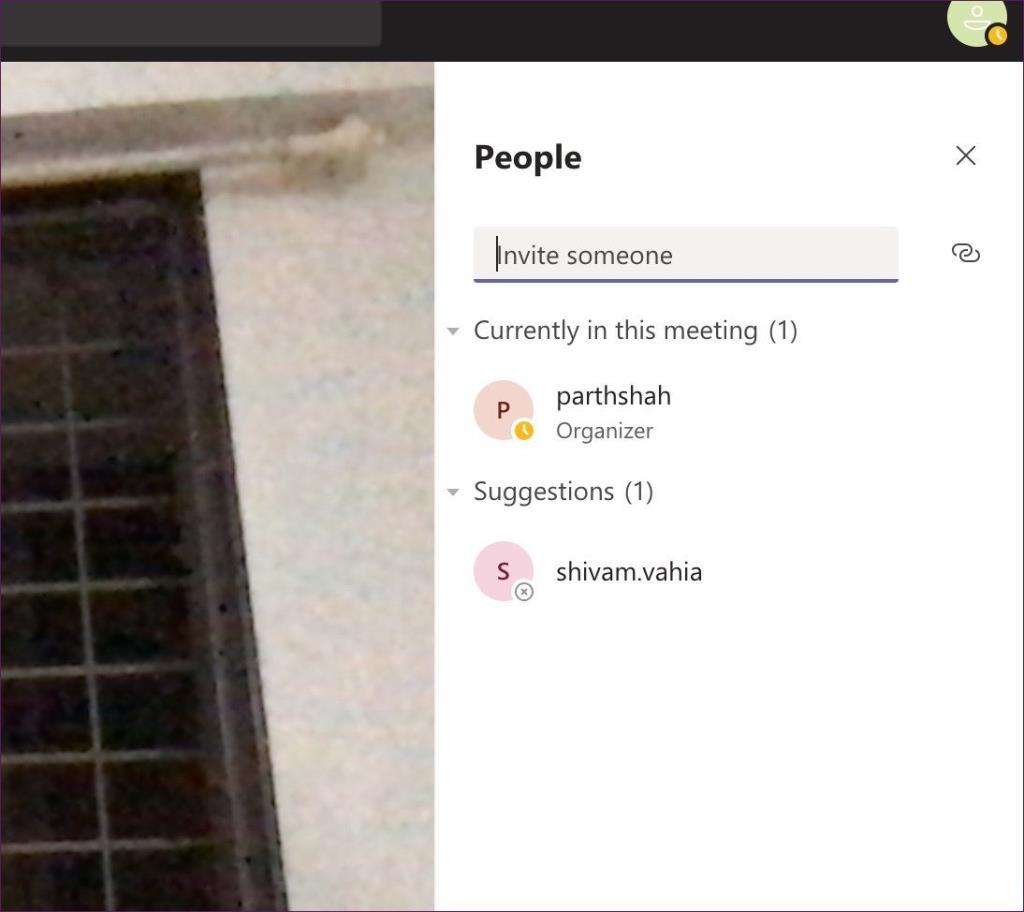
做筆記
在視頻通話期間,您可能需要做筆記(會議記錄)以供日後參考。通話時,您可以點擊底部欄上的三點菜單,然後選擇顯示會議記錄。在其中鍵入會議備註並按 Enter 鍵。Microsoft 在頂部提供了一個文本自定義功能區,讓您可以選擇粗體、斜體、突出顯示等選項。
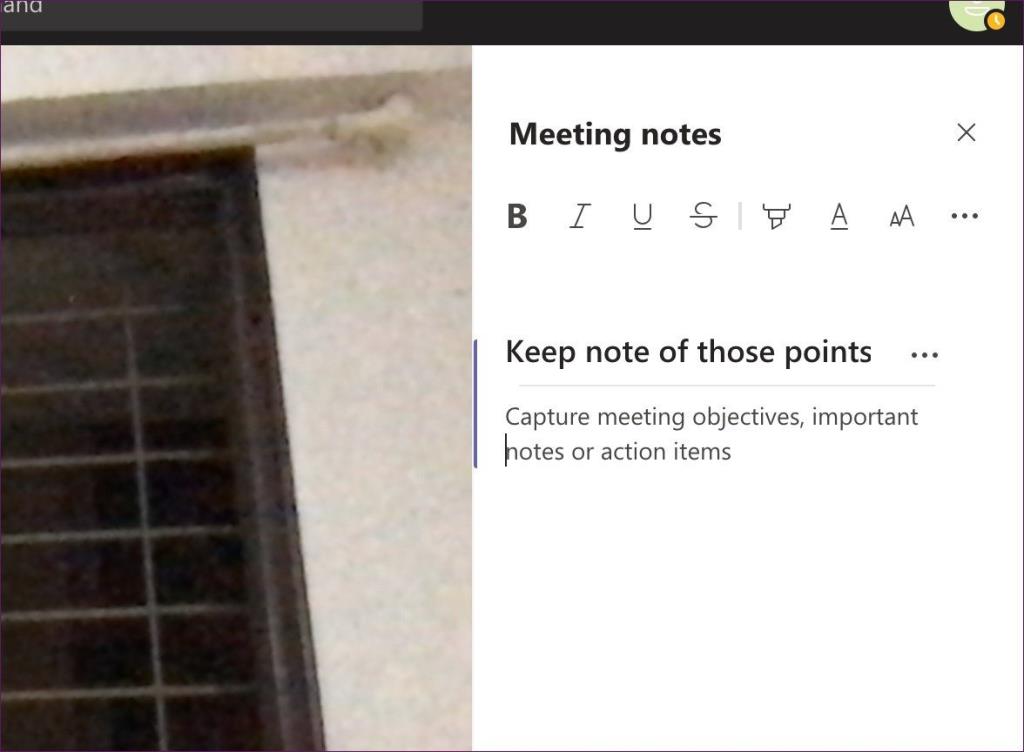
會議結束後,成員可以在以會議主題為標題的頻道聊天中查看這些筆記。在視頻通話期間,您還可以與團隊成員聊天。我們一直在使用它。每當我們的開發者會議進行時,實習生和初級開發者都會使用聊天功能向處理視頻通話的高級開發者提出疑問和問題。
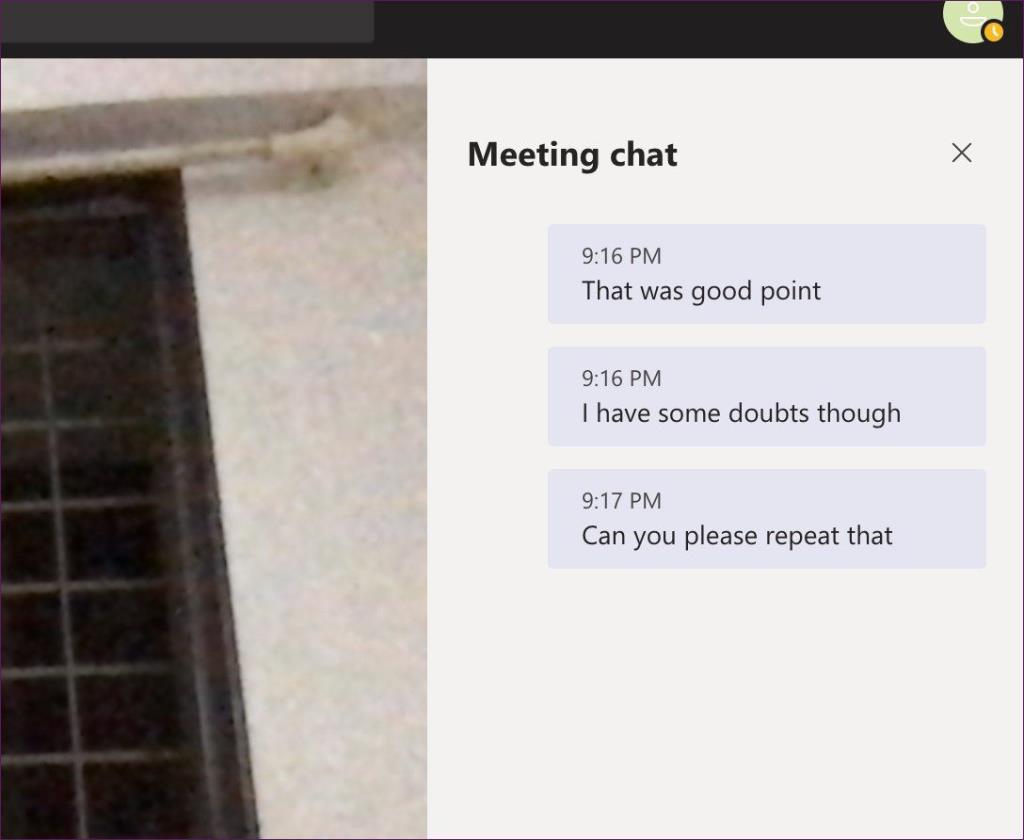
演示者/組織者檢查這些消息,如果在會議期間有任何問題,則解決它們。這種做法使整個對話變得無縫 - 在視頻通話期間無需打擾管理員。好消息是視頻通話期間的所有聊天都保存在頻道中。
會議期間共享屏幕
微軟還提供屏幕共享選項,在某些情況下非常有用。當您在視頻通話中與數百名成員進行對話時,您可能希望與他們共享屏幕以詳細討論某個主題。
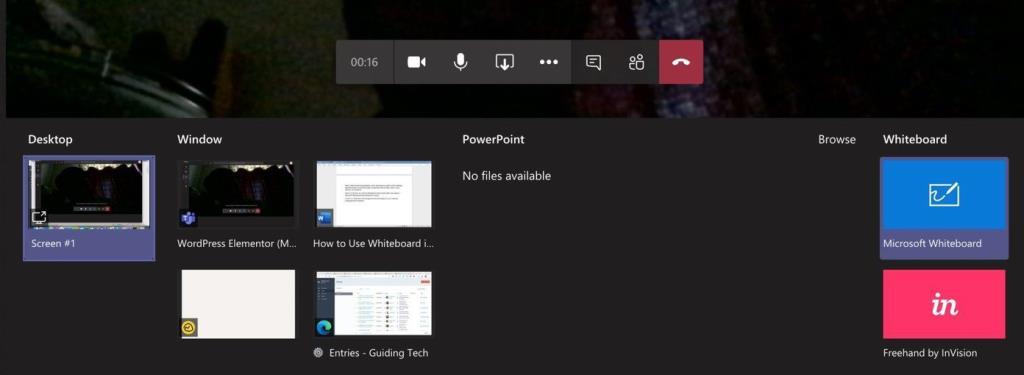
在視頻通話屏幕中,點擊共享屏幕按鈕,它將讓您從多個選項中進行選擇。您可以共享當前屏幕、展示 PowerPoint 演示文稿、從OneDrive或 PC 打開文件,或使用白板功能通過繪圖顯示主題。
像專業人士一樣使用 Microsoft Teams
當您從任何地方參加數字會議時,Microsoft Teams 中視頻通話期間的背景模糊會很有幫助。從視頻源中模糊背景後,您不必擔心太多。如果您不希望其他家庭成員突然出現並意外打擾會議,您也可以使用背景更改選項。
下一步: Microsoft Teams 是用於團隊溝通、協作和視頻通話的有用工具。從下面的鏈接中閱讀有關有效使用 Microsoft Teams 的重要提示和技巧。
發現解決 Google Meet 麥克風問題的有效方法,包括音頻設置、驅動程序更新等技巧。
在 Twitter 上發送訊息時出現訊息發送失敗或類似錯誤?了解如何修復 X (Twitter) 訊息發送失敗的問題。
無法使用手腕檢測功能?以下是解決 Apple Watch 手腕偵測不起作用問題的 9 種方法。
解決 Twitter 上「出錯了,重試」錯誤的最佳方法,提升用戶體驗。
如果您無法在瀏覽器中登入 Google 帳戶,請嘗試這些故障排除提示以立即重新取得存取權限。
借助 Google Meet 等視頻會議工具,您可以在電視上召開會議,提升遠程工作的體驗。
為了讓您的對話更加安全,您可以按照以下步驟在行動裝置和桌面裝置上為 Instagram 聊天啟用端對端加密。
了解如何檢查您的 Dropbox 安全設定有助於確保您的帳戶免受惡意攻擊。
YouTube TV 為我們提供了許多堅持使用的理由,因為它融合了直播電視、點播視頻和 DVR 功能。讓我們探索一些最好的 YouTube 電視提示和技巧。
您的三星手機沒有收到任何通知?嘗試這些提示來修復通知在您的 Samsung Galaxy 手機上不起作用的問題。








